重要なお知らせ アーカイブ
フェンリル サポート担当です。
Sleipnir で Youtube の動画を閲覧中、セキュリティの切り替えを行うと「コンポーネントが
原因で、Sleipnir は動作を停止しました」とエラーダイアログが発生する、とのご報告をいただきました。
フェンリルにて調査した結果、
Trident エンジン(IE6)内でエラーが発生していることがわかりました。
また、Trident エンジン(IE7) + Sleipnir の環境では問題が発生しないことを確認しております。
Trident エンジン(IE6)内で発生しているエラーであるため、
Sleipnir 側でできる対策は現在のところ見つかっておりません。
通常「ActiveX の実行」や「JavaScript の実行」をオフに設定していて、
YouTube で動画閲覧する際はオンに切り替える、という使い方をしているユーザーの方は、
以下の設定でエラーの発生を回避することが可能です。
【設定方法】
1.Sleipnir メニューバーの ツール|URI アクションマネージャ を選択。
2.URI アクションマネージャ の[追加]ボタンを押す。
3.以下のように設定。
URI: [http://*.youtube.com/*]
アクション: [デフォルト]
セキュリティ: [セキュリティ低] または [すべて有効]
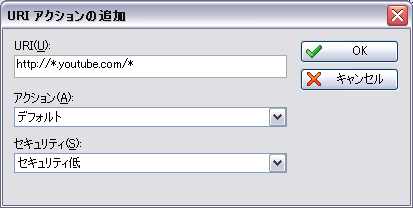
4.Sleipnir メニューバーの ツール|URI アクションの有効 をオンにする。
上記のように設定することで、YouTube にアクセスする際
手動でセキュリティを切り替える必要がなくなるので、エラーは発生いたしません。
お手数をお掛けいたしますが、よろしくお願いいたします。
フェンリル開発担当のNXです。
現在、Sleipnir やGrani を使用の際、Kaspersky Internet Security 7.0(カスペルスキー7.0)にて、「リスクウェア:Hidden data sending」と検出される現象が発生しています。
私どもの環境で調査したところ、検索バーから検索する、また起動時に前回終了時の状態を復元する際、クエリのついたページの復元時に本現象が発生いたしました。ユーザの操作に応じたタイミングではない状態で通信したと識別され、ユーザーの意図しない通信を走らせているのではと認識しているのではないかと推測されます。
インターネットを通信する他のソフトウェアでも同様の現象が発生していることが確認されております。Sleipnir または Grani 固有の問題ではありません。この件に関しては引き続き調査し、Sleipnir、Graniで対応できるものがありましたら、改善を検討いたします。それまでは、下記の解決方法で対応することが可能です。
【解決方法】
以下の手順でカスペルスキーの設定を行ってください。
1.カスペルスキーのポップアップウィンドウから「信頼ゾーンへ追加」を選択します。
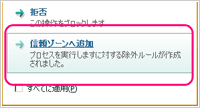
2.「除外マスク」ウィンドウの「脅威の種類」のチェックボックスをオフにし、OKボタンを押します。
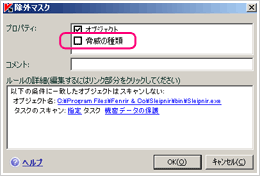
ユーザーの皆様にはお手数をおかけしますが、よろしくお願いします。
pota 担当の umon です。
8月31日に、pota リニューアルを行う予定をユーザーの皆さんにお知らせしていましたが、各種調整に当初の想定より時間を要したため、リニューアルを一時延期をさせていただいております。
楽しみにされていた皆様には、予定通りご提供できず、本当に申し訳ございません。
ユーザーの皆様にご迷惑がかからないよう準備を整え、なるべく早く、よいものを提供させていただきます。
ガジェット部分のリニューアルは延期となりましたが、pota ヘッダーで少しデザインを変更している部分があります。ヘッダーの Google コンテンツへのリンク部分に、タブでの新たなリンクを追加掲載しております。
・Amazon.co.jp へのリンク
・MSDN へのリンク
こちらをぜひご活用ください。
これからも pota を皆様にもっと利用してもらえるように、引き続き努力していきたいとおもいます。
宜しくお願いいたします。
Plugin 開発担当の大倉です。
本日 Sleipnir 2.5.14 をリリースいたしました。
既に Fenrir & Co. のトップページで案内しておりますが、Sleipnir 2.5.12 には自動アップデートに不具合が発見されているため、Sleipnir の最新版がリリースされてもアップデートの通知をおこなうことができません。お手数をおかけいたしますが Sleipnir 2.5.12 を使用されている方はダウンロードページからアップデートをお願いいたします。
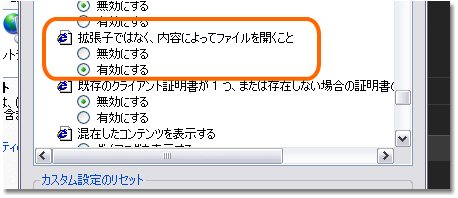
(インターネットオプションのデフォルトの状態)
今回は Windows XP SP2 以降のインターネットオプションで使用できる「拡張子ではなく、内容によってファイルを開く」の設定を正しく使用できるようにするための修正がおこなわれております。拡張子を偽装したファイルをどのように処理するかを選択できるようにするための修正ですのでアップデートされることを推奨いたします。
Sleipnir 2.5.14 リリースノート
Sleipnir をダウンロード
今後とも Sleipnir をよろしくお願いいたします。
Sleipnir 2.5.14 にアップデートしただけでは、新機能の “メニューエディタ” は利用できません。利用する為には、以下の設定を行って下さい。Sleipnir 2.5.14を新規でインストールされる方は、以下の設定は行わなくても利用できます。
【 設定方法 】
1.ツール | デザインの変更 | プラグイン の “プリインストールされているプラグインを表示する” にチェック
を入れて下さい。
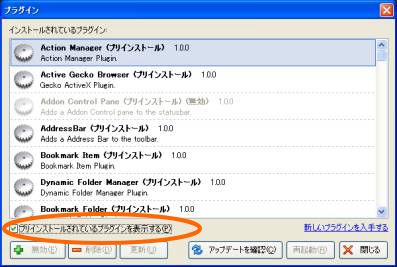
2.インストールされているプラグイン の中から ” Menu Editor (プリインストール) ” を探して下さい。
デフォルトでは ” Menu Editor (プリインストール) ” は、無効になっています。
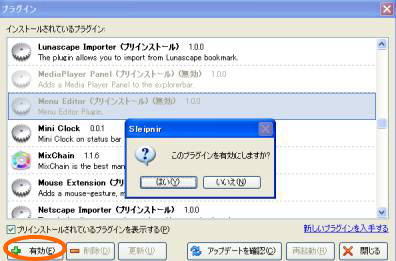
“Menu Editor (プリインストール) ” にカーソルを合わせ、プラグイン ダイアログの左下にある ” +有効 ” をクリック。 「 このプラグインを有効にしますか? 」 と聞かれるので、 はい を選択し、 Sleipnir を再起動して下さい。
3.再起動すると、 ツール | Sleipnir オプション|ユーザー インタフェース に、 ”メニューエディタ” が追加されます。
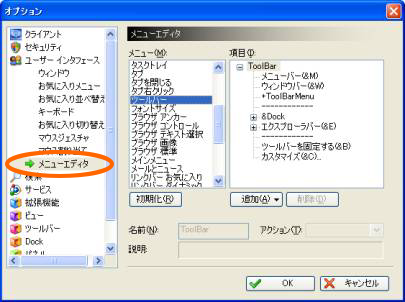
4.”メニューエディタ” を利用すると、 右クリックメニュー(コンテキストメニュー) 、 メニューバー 、 ツールバー 、 スマート サーチ のメニューをカスタマイズすることが出来ます。ウェブ検索や各アクションの追加/削除ができるので、メニューを自由に編集して、あなただけのオリジナルメニューを作成して下さい。
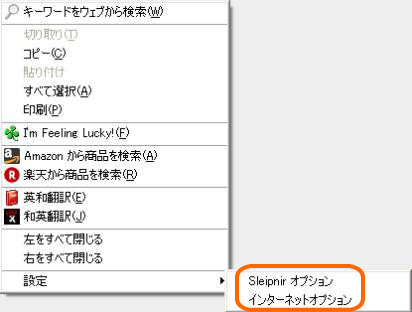
Let’s Try!









